I digital markedsføring er kundeaqvireing af central betydning. En af de nyeste metoder til at få kontakter er ved at bruge Growth Tools, især Bar Growth Tools. Med disse værktøjer kan du nå nye kunder på en tiltalende måde via din hjemmeside. Denne vejledning vil vise dig, hvordan du effektivt opsætter dit eget Bar Growth Tool.
Vigtigste erkendelser
- Growth Tools er nyttige til at skaffe nye kontakter via hjemmesider.
- Med et Bar Growth Tool kan du placere en iøjnefaldende bjælke øverst på din hjemmeside.
- Mulighederne for tilpasning af værktøjet er omfattende, herunder tekst, farver og knapadfærd.
Trin-for-trin-guide til oprettelse af et Bar Growth Tool
For at oprette et Bar Growth Tool, følg disse trin. Jeg vil give dig en detaljeret vejledning for at sikre, at du ikke går glip af vigtig information.
Første trin: Adgang til Growth Tools
Først skal du logge ind på din kontrolpanel og åbne siden for Growth Tools. Her finder du i venstre side menuen, hvor du klikker på "Growth Tools" og derefter på "Widgets". For at oprette et nyt værktøj klikker du øverst på "Nyt Growth Tool".
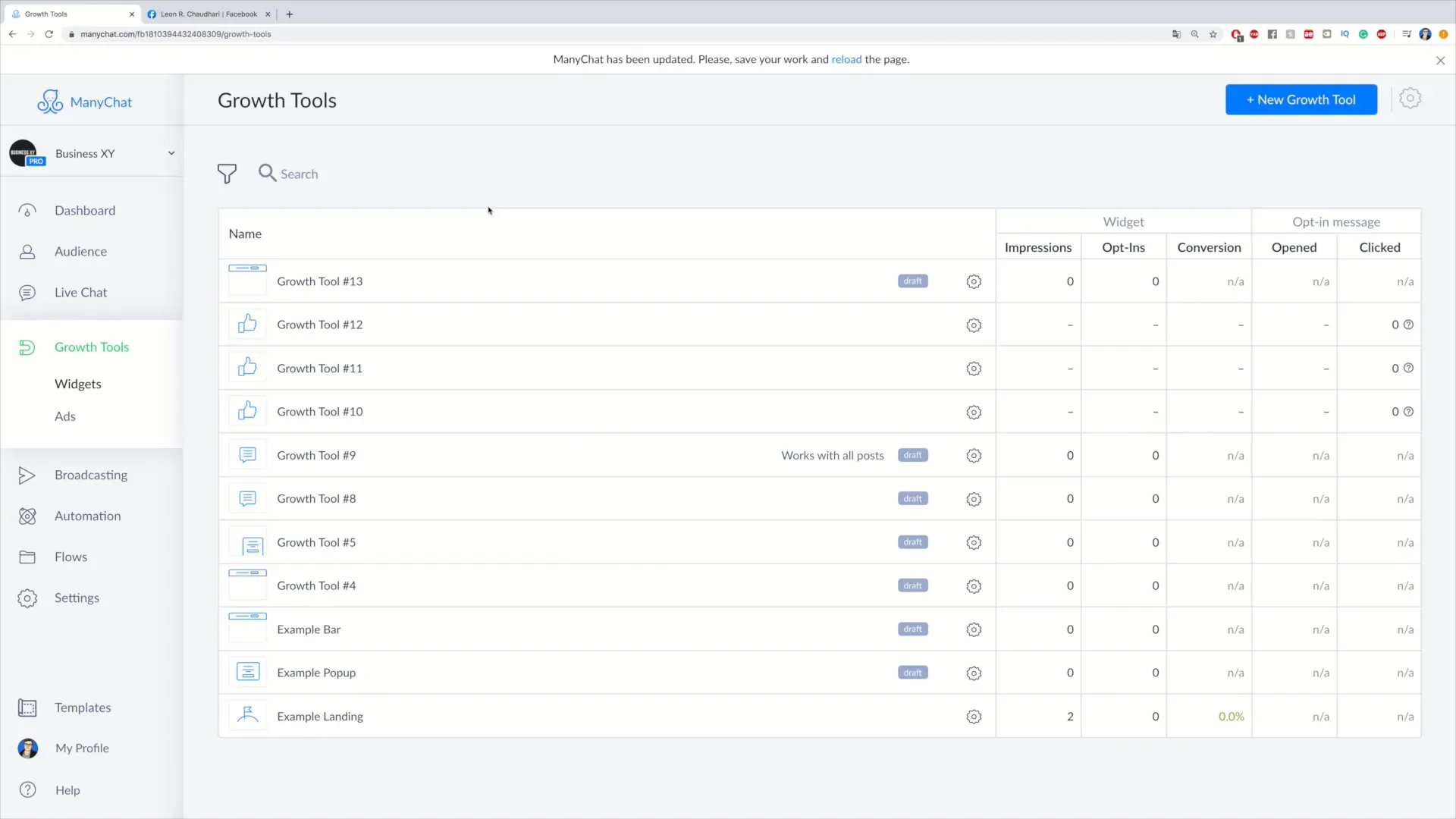
Andet trin: Valg af widget-type
Efter at have klikket på "Nyt Growth Tool" har du forskellige muligheder at vælge imellem. Her kan du vælge "Overlay Widgets", som er widgets, der vises over din hjemmeside. Der er også "Emeddable Widgets" tilgængelige, som du direkte kan integrere i din hjemmesides kode.
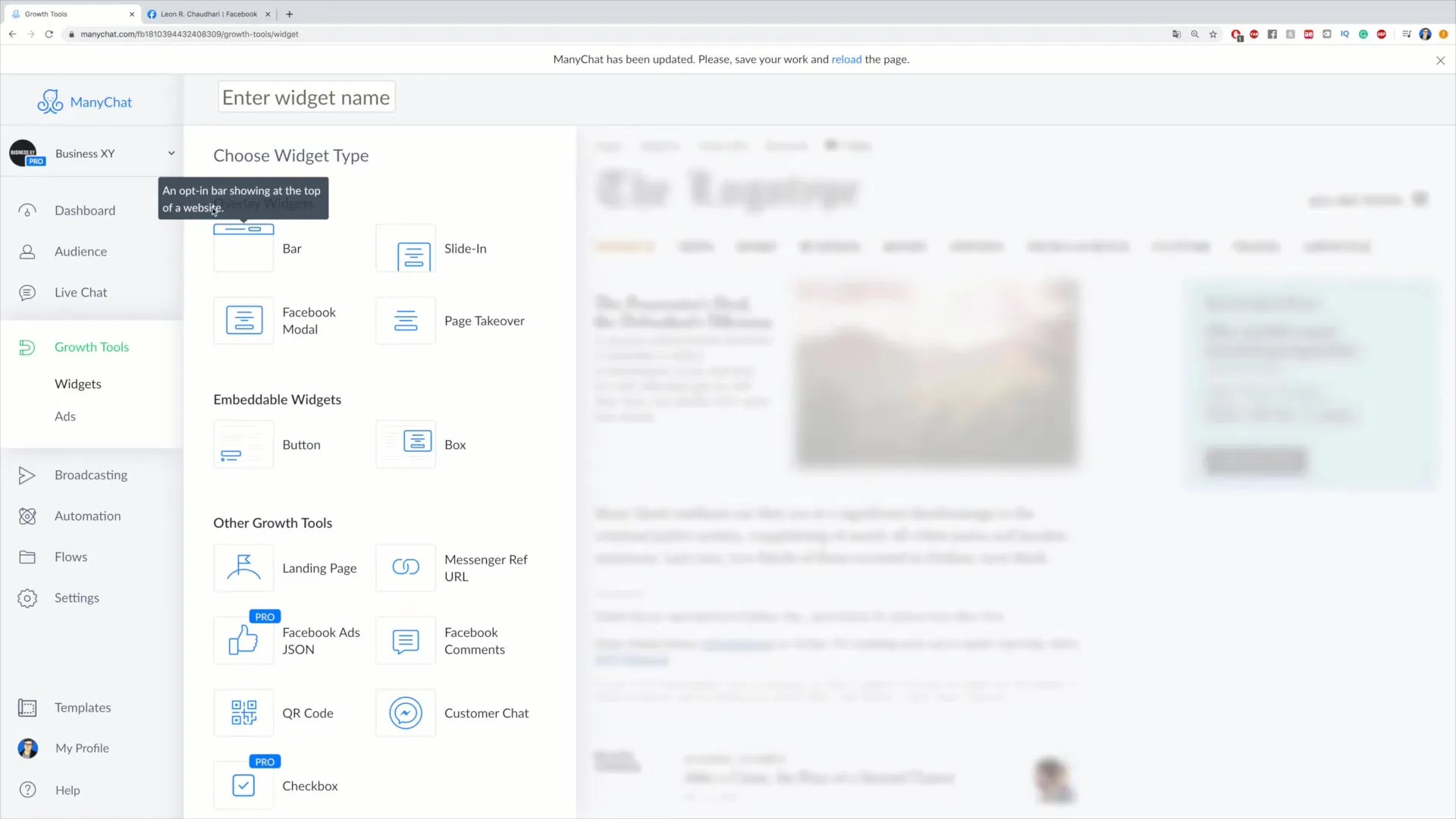
Tredje trin: Oprettelse af Bar Growth Tools
Nu vælger du Overlay Widget, især muligheden "Bar". Denne bjælke vises øverst på din hjemmeside. Overvej en tiltalende tekst, der motiverer brugere til at kontakte dig. Et eksempel kunne være: "Send mig en besked på Facebook". Den klare formulering gør det lettere for brugerne at tage kontakt.
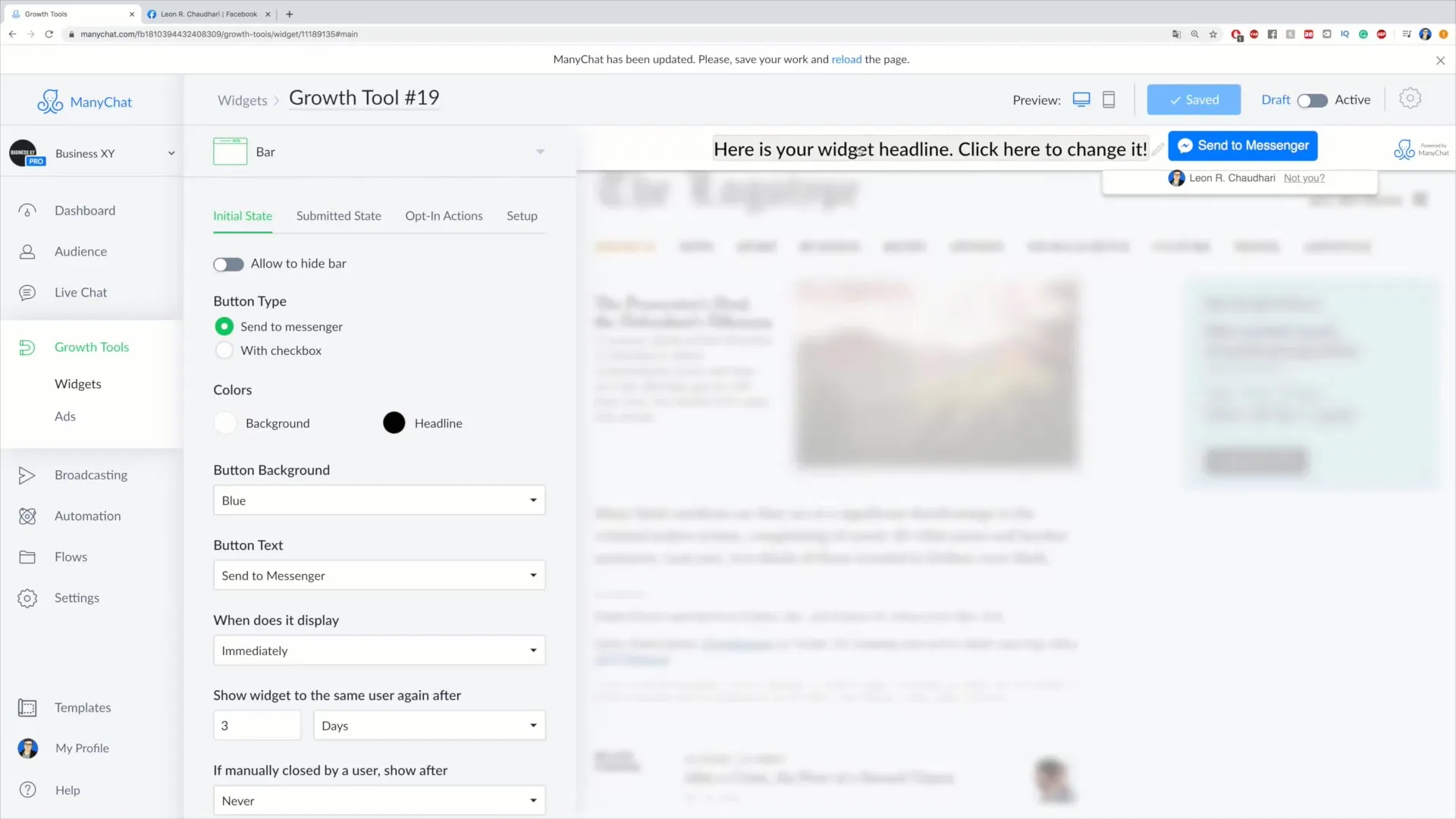
Fjerde trin: Tilpasning af bjælken
Du kan tilpasse designet af din bjælke for at sikre, at den passer til din hjemmeside. Beslut f.eks., om brugerne skal have mulighed for at lukke bjælken. Du kan også vælge knaptypen - enten "Send til Messenger" eller "Checkbox". De forskellige knaptyper har forskellige hastigheder og interaktionsmuligheder.
Femte trin: Valg af farve og knaptekst
Før du fortsætter, vælg en iøjnefaldende farve til knappen. Blå anbefales ofte, da det fanger øjet godt. Knappens tekst kan også tilpasses. Formuleringer som "send til Messenger" eller "Lad os chatte" er let forståelige og opfordrer til interaktion.
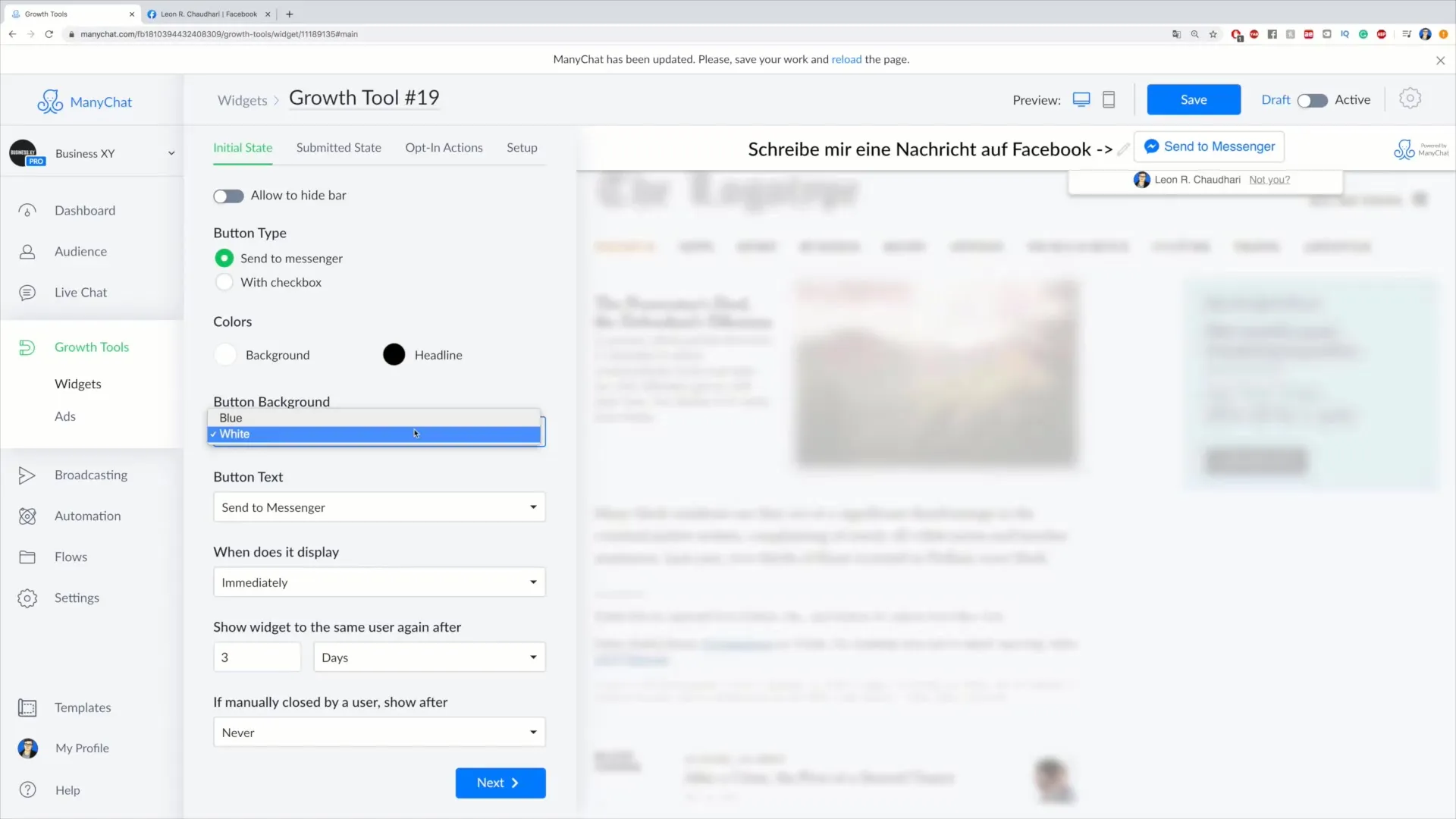
Sjette trin: Visningsoptioner
Det er vigtigt at fastlægge, hvornår bjælken skal vises. Du kan beslutte, om den skal vises med det samme eller først efter en bestemt scroll-dybde eller efter en bestemt tid, som brugeren har tilbragt på siden. Disse muligheder giver dig mulighed for at målrette din tilgang til besøgende.
Syvende trin: Genvisning af bjælken
Hvis det er vigtigt for dig at kunne vise bjælken igen, kan du definere, efter hvilken periode den skal vises igen, efter at en bruger har lukket den. På den måde kan du sikre dig, at brugerne ikke går glip af informationen, selvom de har lukket den en gang.
Ottende trin: Tilpasning af farver og tekster
Til den endelige tilpasning kan du indstille baggrundsfarven på bjælken. Hvis du f.eks. vælger en rød farve, skal du sørge for, at teksten stadig er letlæselig. Skriv en tydelig handlingsopfordring som "Send mig en besked på Facebook" for at øge sandsynligheden for interaktion.
Niende trin: Bekræftelse af opsætning
Når du har foretaget alle de ønskede tilpasninger, skal du klikke på "Næste" for at bekræfte dine indstillinger. Nu bør du have mulighed for at tilpasse, hvordan brugertilkendegivelsen skal være, f.eks. med en takketekst som "Tak fordi du skrev til mig".
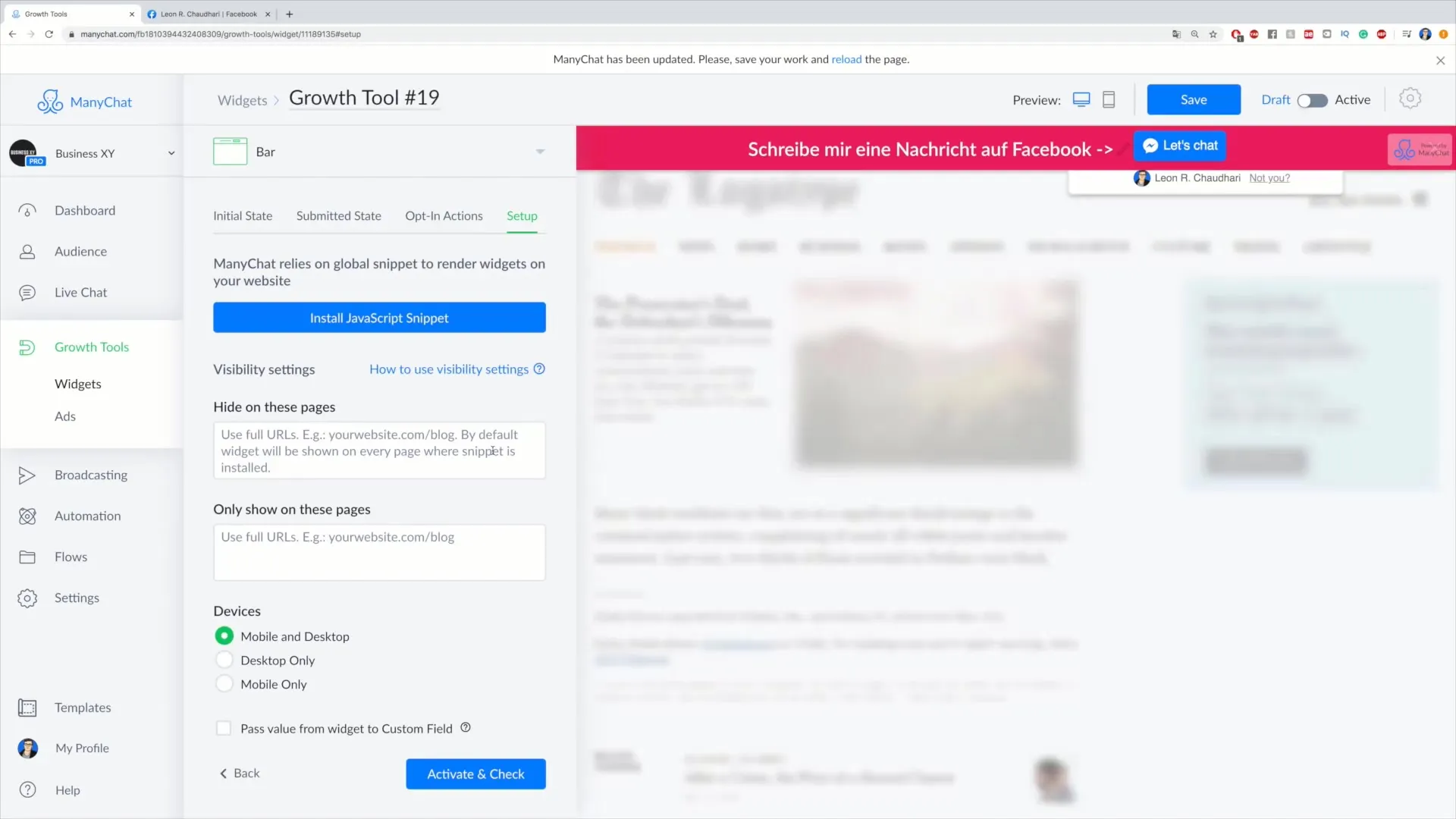
Tiende trin: Integrering af Growth Tool på din hjemmeside
Det sidste trin indebærer at aktivere JavaScript-koden, så Growth Tool fungerer på din hjemmeside. Klik på "Install JavaScript Snippet". Efter aktivering vil værktøjet være live på din hjemmeside.
Oversigt
Med denne trin-for-trin-vejledning burde du være i stand til at oprette og integrere en Bar Growth Tool succesfuldt på din hjemmeside. Hvis du tilpasser værktøjet efter dine ønsker, kan du opnå bedre resultater i din kundehenvendelse.
Ofte stillede spørgsmål
Hvor lang tid tager det at opsætte et Bar Growth Tool?Det burde ikke tage mere end 20-30 minutter, hvis alt materiale er klar.
Kan jeg til enhver tid redigere værktøjet?Ja, du kan til enhver tid foretage ændringer for at optimere værktøjets ydeevne.
Skal jeg have programmeringsfærdigheder for at opsætte værktøjet?Nej, opsætningen er brugervenlig og kræver ingen programmeringsfærdigheder.


